
Windows 10 надає користувачам безліч варіантів, коли справа доходить до вимкнення або перезавантаження комп'ютера. Оскільки ми можемо змусити обладнання вимкнути, перезапустити або призупинити роботу. Ще один варіант, який ми маємо, хоча маловідомий - це гібридна підвіска. Варіант, який ми також можемо використовувати на своєму комп’ютері, але спочатку ми маємо активувати.
Таким чином, Далі ми покажемо вам, як активувати цю гібридну підвіску, що є чимось дуже простим. Для тих з вас, хто не знає, це стан операційної системи, коли дані сеансу зберігаються в оперативній пам’яті та на жорсткому диску. Тож при перезавантаженні комп’ютер почне працювати швидше.
Ще однією перевагою цієї гібридної підвіски в Windows 10 є те, що ми можемо відновити сеанс набагато легше у випадку відключення електроенергії вдома або в офісі. Тож це може врятувати нам багато клопоту. Що потрібно зробити, щоб його активувати?
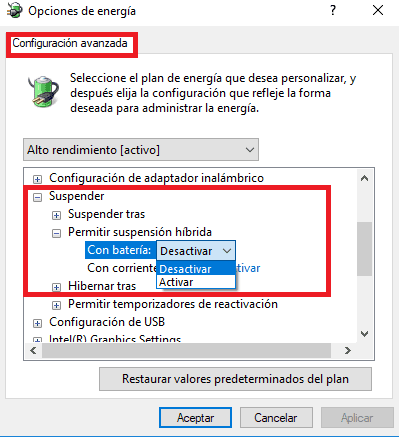
Нам потрібно перейти до панелі управління Windows 10. Тож ми можемо ввести його в рядок пошуку на панелі завдань, і ось як він відкриється. Опинившись там, ми мусимо перейти до енергетичні варіанти. Далі ми повинні натиснути на налаштування плану зміни. На той момент ми працюємо за комп’ютером.
Наступним кроком буде перехід до змінити розширені налаштування живлення. Тут ми знаходимо розділ, який дозволяє нам активувати гібридну підвіску, як ви можете бачити на зображенні. У нас є можливість активувати або деактивувати його простим способом. Щоб ми могли використовувати його в Windows 10.
Отже, як тільки ми його активуємо, нам просто потрібно натиснути кнопку прийняти, і таким чином ми будемо мати активував гібридну підвіску на нашому комп’ютері з Windows 10. Відтепер ми можемо використовувати його коли завгодно.